Bir Görüntüyü MB'den KB'ye Nasıl Sıkıştırırsınız veya Dönüştürürsünüz: Kullanıcı Dostu Bir Kılavuz
Bir web sitesine, sosyal medya platformuna veya e-postaya resim yüklemeye çalıştığınızda, dosya çok büyük olduğu için bir hatayla karşılaşabilirsiniz. MB (megabayt) cinsinden yüksek kaliteli resimlerle çalışıyorsanız ve bunlara KB (kilobayt) cinsinden ihtiyacınız varsa, kaliteden önemli ölçüde ödün vermeden boyutu küçültmenin bir yolunu bulmanız gerekir. Neyse ki, size kolayca yardımcı olacak birçok araç mevcut. MB'yi KB'ye dönüştür Resimlerinizi kolayca sıkıştırın. Bu yazıda, yeni başlayanların bile kolayca tamamlayabileceği şekilde resim boyutlarını MB'den KB'ye düşürmenin 3 yolunu sizinle paylaşacağız.
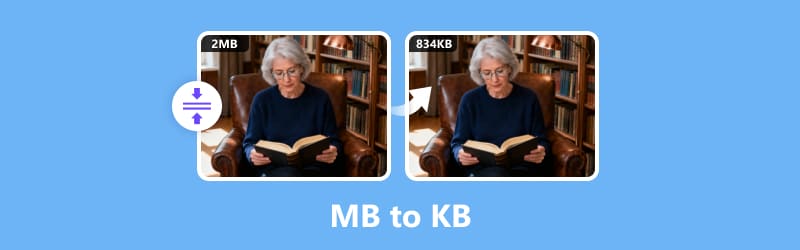
- REHBER LİSTESİ
- Bölüm 1. MB ve KB nedir?
- Bölüm 2. MB'tan KB'a Çevrimiçi Olarak Ücretsiz Görüntü Sıkıştırma
- Bölüm 3. GIMP'de MB'yi KB'ye Nasıl Dönüştürürsünüz?
- Bölüm 4. Photoshop ile MB'ı KB'a Nasıl Düşürebilirsiniz?
- Bölüm 5. SSS
Bölüm 1. MB ve KB nedir?
Dönüştürme sürecine dalmadan önce, MB ve KB'nin gerçekte ne anlama geldiğinden kısaca bahsedelim. MB, megabayt, KB ise kilobayt anlamına gelir. Bunlar, bir dosyanın boyutunu ölçmek için kullanılan birimlerdir. 1 megabayt (MB), aslında 1.024 kilobayt (KB) ile aynıdır. Yani, 1 MB boyutunda bir görüntünüz varsa, aslında 1.024 KB'dir. Dosya boyutlarının nasıl ölçeklendiğini anlamanın oldukça basit bir yolu!
Peki, neden MB'ı KB'a dönüştürmeniz gerekiyor? Aslında birkaç nedeni var. Öncelikle, bazı platformlar ve web siteleri katı dosya boyutu sınırlarına sahiptir. Örneğin, bir blog yazısına fotoğraf yüklemeye veya çevrimiçi bir başvuru için fotoğraf göndermeye çalışıyorsanız, yalnızca belirli bir boyuttaki görselleri kabul edebilirler. Bu gibi durumlarda, görsel boyutunu MB'tan KB'a düşürmek işlemi daha sorunsuz hale getirebilir. Ayrıca, daha küçük dosya boyutları daha hızlı yüklenir ve bu da web sayfaları ve uygulama performansı için çok önemlidir.
Bölüm 2. MB'tan KB'a Çevrimiçi Olarak Ücretsiz Görüntü Sıkıştırma
Görüntünüzü sıkıştırmanın ve dönüştürmenin süper kolay ve ücretsiz bir yolunu istiyorsanız, şunu kullanmanızı öneririm: ArkThinker Ücretsiz Çevrimiçi Görüntü SıkıştırıcıSayısız kez kullandığım bir araç ve kullanımının ne kadar basit olduğunu kesinlikle seviyorum.
Görüntü dosyanızın boyutunu kaliteden çok fazla ödün vermeden küçültmenizi sağlayan çevrimiçi bir görüntü sıkıştırıcıdır. JPG, PNG, GIF ve daha fazlası gibi çeşitli görüntü formatlarını destekler. Üstelik tamamen ücretsizdir ve herhangi bir yazılım indirmeye gerek yoktur, bu da onu hızlı bir çözüme ihtiyacı olan herkes için ideal kılar.
Şimdi, resminizi çevrimiçi olarak sıkıştırmak için detaylı adımları takip edelim:
Görüntülerinizi araca yükleyin
Şuraya doğru git ArkThinker Ücretsiz Çevrimiçi Görüntü Sıkıştırıcı Bilgisayarınızdaki veya cep telefonunuzdaki tarayıcınızı kullanarak. Sayfaya girdiğinizde, Başlamak için Dosyaları Ekle Sıkıştırmak istediğiniz görselleri seçmek için düğmesine tıklayın. Dosyaları yükleme penceresine sürükleyerek veya cihazınızda gezinerek ihtiyacınız olanları seçerek kolayca yükleyebilirsiniz.
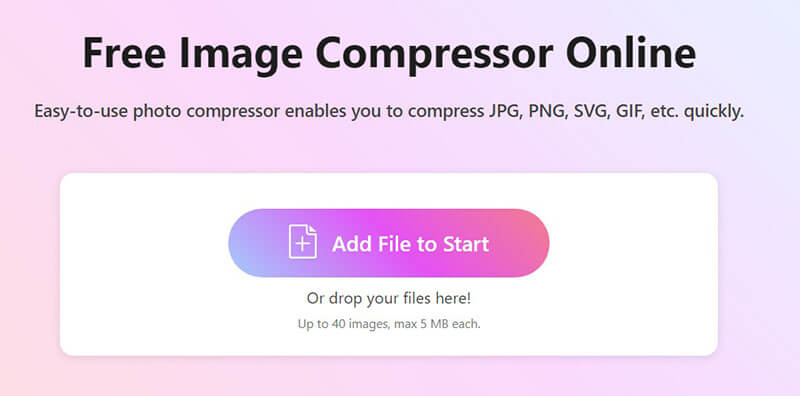
Bu ücretsiz araç, aynı anda 40 adede kadar resim yüklemenize olanak tanır; yani birden fazla dosyayı yaklaşık 2 MB'a sıkıştırmanız gerekirse, hepsini halledebilir.
Görüntülerinizi sıkıştırın ve indirin
Görüntüleriniz yüklendikten sonra, ArkThinker bunları otomatik olarak sıkıştırmaya başlayacaktır. Sıkıştırma seviyesini ayarlama seçeneğiniz olacak, ancak varsayılan ayarlar genellikle MB'den KB'ye kadar çoğu görüntü için mükemmel çalışır.
Örneğin, dosyanın boyutunun 1MB'den yaklaşık 100KB'ye çıkmasını istiyorsanız, bunu ayarlayabilirsiniz.
Sıkıştırma işlemi tamamlandıktan sonra, her bir resmi ayrı ayrı indirebilir veya birden fazla resim yüklediyseniz, sadece Hepsini indir her şeyi bir kerede yakalamak için düğme.
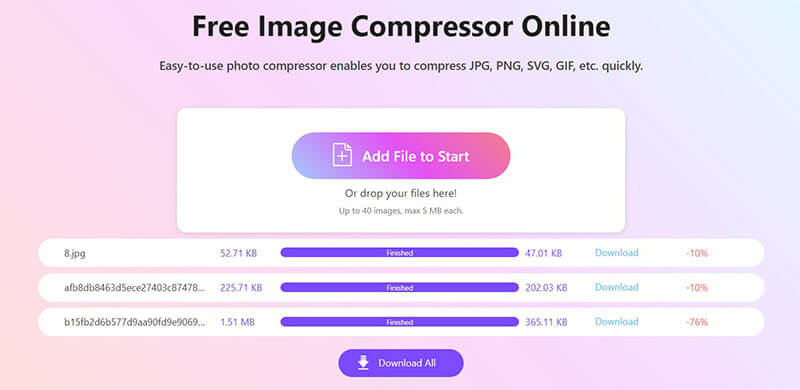
İşte hepsi bu kadar! Seçtiğiniz ayarlara bağlı olarak, görüntü boyutunuzu MB'den KB'ye başarıyla düşürdünüz.
Kişisel deneyimim:
Blogum veya sosyal medya hesaplarım için bir sürü fotoğrafı hızlıca sıkıştırmam gerektiğinde ArkThinker'yi defalarca kullandım. Çok kolay ve görseller hala harika görünüyor! En iyi yanı mı? Sıkıştırılmış görselleri yüklemek ve indirmek sadece birkaç saniye sürüyor, üstelik çok hızlı ve kolay!
Bölüm 3. GIMP'de MB'yi KB'ye Nasıl Dönüştürürsünüz?
Görüntü sıkıştırma işlemi üzerinde daha fazla kontrol arıyorsanız, GIMP (GNU Görüntü İşleme Programı), daha fazla kontrole ihtiyaç duyanlar için mükemmel, ücretsiz ve açık kaynaklı bir fotoğraf düzenleyicidir. Hem gelişmiş görüntü düzenleme hem de dosya boyutlarını küçültme için mükemmel bir seçimdir. GIMP, temel fotoğraf düzenlemeden karmaşık grafik tasarıma kadar her şeyi yapmanıza olanak tanıyan güçlü bir programdır. Görüntü boyutunu küçültmeye gelince, GIMP çeşitli seçenekler sunar. görüntülerinizi sıkıştırmaÇözünürlüğü ayarlama ve farklı formatlarda dışa aktarma dahil.
Şimdi GIMP'de görüntüyü MB'den KB'ye değiştirmek için aşağıdaki adımları izleyebilirsiniz:
Resminizi GIMP'de açın
Öncelikle GIMP'i başlatıp resminizi açın.
Resminizin Boyutunu Değiştirin (İsteğe Bağlı)
Dosya boyutunu daha da küçültmek istiyorsanız, resmi yeniden boyutlandırabilirsiniz. Görüntü > Ölçekli Görüntüve ihtiyacınıza göre genişliği veya yüksekliği ayarlayın.
Görüntüyü dışa aktar
Görüntüden memnun kaldığınızda şuraya gidin: Dosya > Farklı Dışa Aktar dosyayı farklı bir formatta (JPG, PNG, vb.) kaydetmek için.
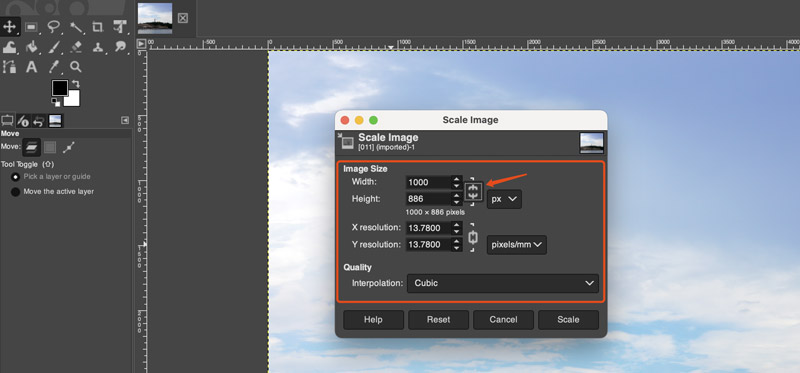
Sıkıştırma seviyesini ayarlayın
Dışa aktarma penceresinde sıkıştırma için bir kaydırıcı göreceksiniz. Kaliteyi düşürmek ve dosya boyutunu küçültmek için kaydırıcıyı hareket ettirin.
Resminizi Kaydedin
Sıkıştırma seviyesini seçtikten sonra, tıklayın İhracat daha küçük resminizi kaydetmek için.
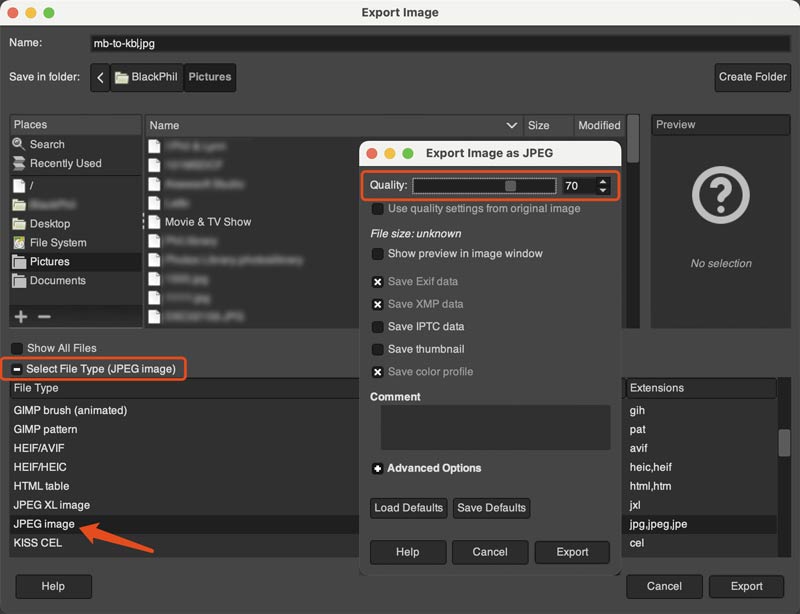
Kişisel deneyimim:
Özellikle tasarım projelerim için büyük görsellerle çalışırken, görsel boyutlarım üzerinde daha fazla kontrole ihtiyacım olduğunda GIMP kullanıyorum. Çözünürlüğü ayarlama ve sıkıştırmayı hassas bir şekilde ayarlama özelliği, belirli bir boyutta olması gereken birden fazla görselle çalışırken bana çok zaman kazandırdı.
Bölüm 4. Photoshop ile MB'ı KB'a Nasıl Düşürebilirsiniz?
Adobe ürünlerine daha aşina olanlar için Photoshop, dosya boyutunu küçültmenin güvenilir bir yolunu da sunar. Ücretli bir yazılım olmasına rağmen, birçok profesyonel hem görüntü düzenleme hem de sıkıştırma için Photoshop'un araçlarına güvenmektedir.
Photoshop, görüntülerinizin nasıl kaydedileceği konusunda size tam kontrol sağlayarak kalite ve dosya boyutu arasında denge kurmanıza olanak tanır. Dosya boyutunu abartmadan yüksek kaliteli çıktılar elde etmek istiyorsanız mükemmel bir seçenektir.
Photoshop'ta resim boyutunu MB'den KB'ye düşürme adımları oldukça kolaydır:
Resminizi Photoshop'ta açın
Öncelikle görselinizi Photoshop’ta açın.
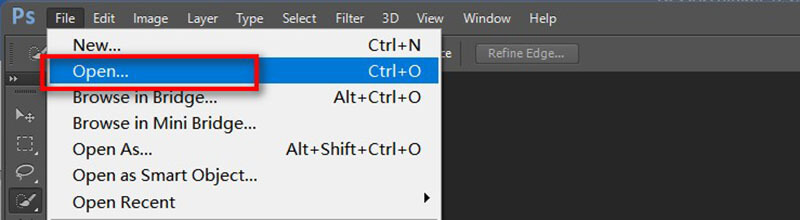
Görüntüyü yeniden boyutlandırın (İsteğe bağlı)
GIMP'te olduğu gibi, gerektiğinde Resim > Resim Boyutu'na gidip boyutları ayarlayarak resmi yeniden boyutlandırabilirsiniz.
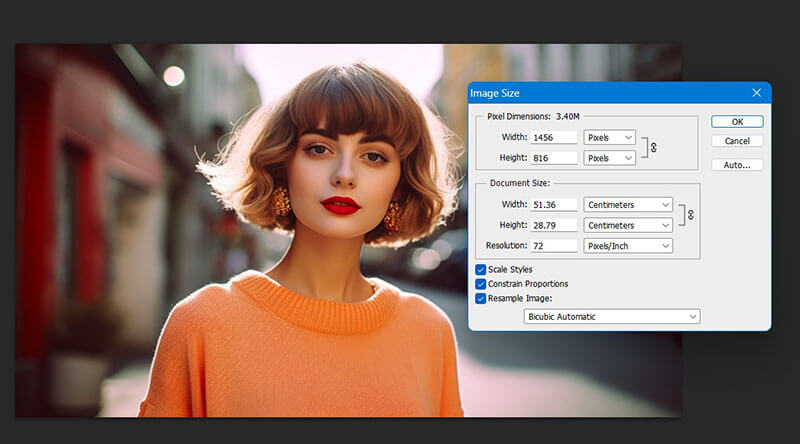
Web için Kaydet
Dosya boyutunu küçültmek için şuraya gidin: Dosya > Dışa Aktar > Web için Kaydet (Eski) Kaliteyi ayarlayabileceğiniz ve dosya formatını (JPG, PNG veya GIF gibi) seçebileceğiniz bir pencere açılacaktır.
Kalite kaydırıcısını ayarlayın
Dosya boyutunu küçültmek için kalite kaydırıcısını kullanın. İstediğiniz dosya boyutuna (örneğin, 1 MB ile 100 KB arasında) ulaştığınızdan emin olmak için sol alt köşedeki dosya boyutu göstergesine dikkat edin. görüntüyü 2 MB'a sıkıştır, vesaire.).
Resmi kaydet
Ayarlardan memnun kaldığınızda, sadece tıklayın Kaydetmek, resminize bir isim verin ve KB cinsinden kaydedilecektir.
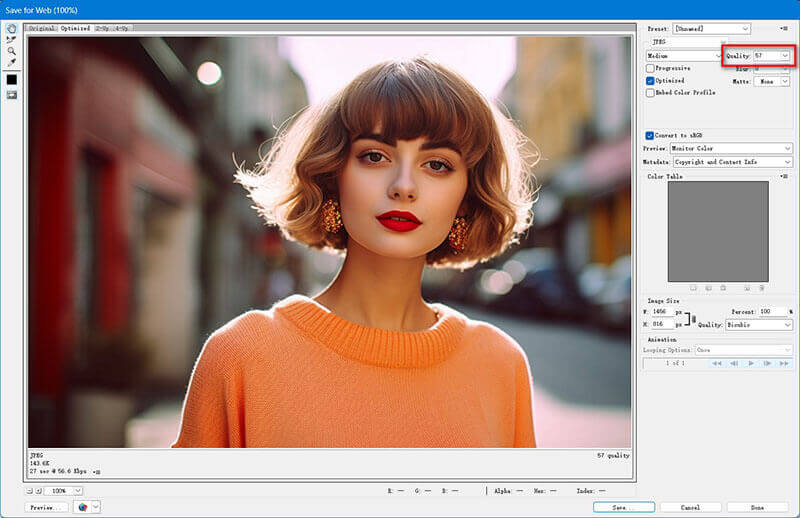
Kişisel deneyimim:
Profesyonel projelerimde, özellikle de sıkıştırdıktan sonra bile görüntü kalitesinin yüksek kalmasını sağlamam gerektiğinde sıklıkla Photoshop kullanıyorum. Photoshop'un Web İçin Kaydet özelliği, kalite ve dosya boyutu arasındaki dengeyi bulma konusunda hayat kurtarıcı oluyor.
Bölüm 5. SSS
Neden MB'ı KB'a dönüştürmeliyim?
MB'yi KB'ye dönüştürmek, dosya boyutunu küçültmeye yardımcı olarak görsellerin yüklenmesini ve indirilmesini kolaylaştırır. Ayrıca, web sitelerinin daha hızlı yüklenmesine yardımcı olur ve bu da kullanıcı deneyimi açısından önemlidir.
Birden fazla resmi aynı anda dönüştürebilir miyim?
Evet, ArkThinker gibi araçlar toplu işlemeyi destekleyerek aynı anda birden fazla görüntüyü sıkıştırmanıza olanak tanır.
MB ile KB arasındaki fark nedir?
MB (megabayt), KB (kilobayt) ile karşılaştırıldığında daha büyük bir ölçü birimidir. 1MB, 1.024KB'ye eşittir.
MB'ı KB'a çevirirken görüntü kalitesi etkilenir mi?
Evet, dosya boyutunu küçültmek genellikle görüntü kalitesinin düşmesi anlamına gelir. Ancak etkisi, dosyayı ne kadar sıkıştırdığınıza bağlıdır.
Çözüm
Boyutunu küçültmek MB'den KB'ye görüntüler Düşündüğünüzden daha kolay. İster hızlı ve zahmetsiz bir çözüm için ArkThinker, ister daha fazla kontrol için GIMP veya yüksek kaliteli çıktı için Photoshop kullanın, işinizi halletmek için birçok seçeneğiniz var. Herhangi bir kurulum gerektirmeden görüntüleri sıkıştırmak için kolay ve ücretsiz bir araç arıyorsanız, ArkThinker Ücretsiz Çevrimiçi Görüntü Sıkıştırıcı'yı denemenizi şiddetle tavsiye ederim. Hızlı, basit ve görüntülerinizi her seferinde doğru boyuta getirir.
Bu yazı hakkında ne düşünüyorsunuz? Bu gönderiyi derecelendirmek için tıklayın.
Harika
Değerlendirme: 4.9 / 5 (dayalı 497 oylar)


